
Objectstijlen gebruiken in Numbers op de Mac
Je kunt de vormgeving van een object snel wijzigen door er een objectstijl op toe te passen. Elke sjabloon bevat objectstijlen (verzamelingen van kenmerken zoals kleuren, randen en schaduwen) die bij de sjabloon passen.
Je kunt een eigen objectstijl aanmaken door de vormgeving van een object aan te passen, zoals door een eigen kleur, rand of vulling toe te passen en de vormgeving vervolgens te bewaren als een nieuwe stijl die je op andere objecten kunt toepassen.
Zie Tabelstijlen gebruiken in Numbers op de Mac als je objectstijlen voor tabellen wilt gebruiken. Zie Diagramstijlen gebruiken in Numbers op de Mac als je objectstijlen voor diagrammen wilt gebruiken.
Een stijl op een object toepassen
Klik om een afbeelding, vorm, tekstvak, lijn, pijl of video te selecteren.
Tip: Om tijd te besparen, kun je meerdere objecten selecteren en op alle objecten tegelijk dezelfde stijl toepassen.
Klik op de tab 'Stijl' boven in de navigatiekolom 'Opmaak'
 .
.Selecteer een stijl boven in de navigatiekolom (klik op de pijl-links of de pijl-rechts om meer stijlen weer te geven).
Als het geselecteerde object een vorm is die tekst bevat, maar je alleen de vormstijl (bijvoorbeeld de kleur en de rand) op het object wilt toepassen, klik je met de Control-toets ingedrukt op de stijlminiatuur en kies je 'Pas alleen vormstijl toe'.
Als je je wijzigingen als een nieuwe objectstijl wilt bewaren, volg je de stappen in de volgende taak "Een nieuwe objectstijl aanmaken".
Een nieuwe objectstijl aanmaken
Klik om het tekstvak of de afbeelding, vorm, lijn, pijl of video te selecteren met de wijzigingen die je wilt bewaren als een nieuwe stijl.
Klik op de tab 'Stijl' boven in de navigatiekolom 'Opmaak'
 .
.Klik op de pijl rechts van de miniaturen voor een stijl om naar de laatste groep met stijlen te gaan.
Klik op
 om je stijl toe te voegen.
om je stijl toe te voegen.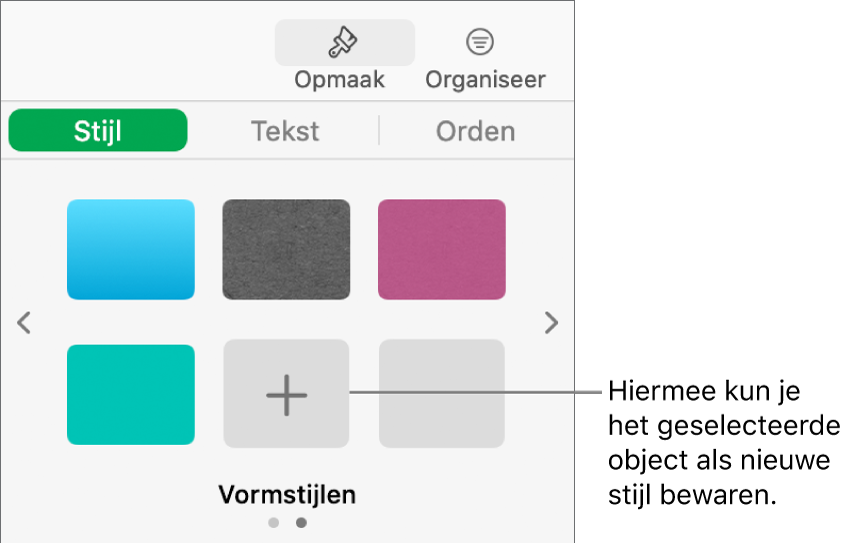
De stijl wordt als de laatste miniatuur weergegeven, maar desgewenst kun je deze naar een andere locatie slepen.
Opmerking: Je kunt geen objectstijl aanmaken in een spreadsheet die met anderen wordt gedeeld.
Objectstijlen beheren of verwijderen
Je kunt de objectstijlen die boven in de navigatiekolom worden weergegeven ordenen en ongewenste stijlen verwijderen.
Een stijl verplaatsen: Klik op de stijl die je wilt verplaatsen, houd de muisknop ingedrukt totdat de stijl gaat knipperen en sleep de stijl vervolgens naar een nieuwe locatie. Om de stijl te verplaatsen van de ene groep stijlen naar de andere, sleep je de stijl over een navigatiepijl om naar de andere groep te gaan en sleep je de stijl naar de gewenste plaats.
Een stijl verwijderen: Klik met de Control-toets ingedrukt op de stijl en kies vervolgens 'Verwijder stijl'.
Opmerking: Je kunt geen objectstijl verplaatsen of verwijderen in een spreadsheet die met anderen wordt gedeeld.
De definitie van een objectstijl wijzigen
Je kunt snel de vormgeving wijzigen van alle objecten waarop dezelfde stijl is toegepast.
Klik om een van de objecten te selecteren waarvan je de stijl wilt wijzigen en breng je wijzigingen aan.
Zie Tabelstijlen gebruiken in Numbers op de Mac als je de definitie van objectstijlen voor tabellen wilt wijzigen. Zie Diagramstijlen gebruiken in Numbers op de Mac als je de definitie van objectstijlen voor diagrammen wilt wijzigen.
Selecteer het object dat je zojuist hebt gewijzigd (als het niet meer is geselecteerd) en klik op de tab 'Stijl' boven in de navigatiekolom 'Opmaak'
 .
.Klik met de Control-toets ingedrukt op de stijl die je wilt herdefiniëren en kies 'Herdefinieer stijl volgens selectie'.
Kies een optie en klik vervolgens op 'OK'.
